Wenn Sie das Logo auf Ihrer WordPress-Website hinzufügen oder ändern möchten, hilft Ihnen diese Anleitung bei den Details. Wir werden Sie durch die Schritte führen, wie Sie ein benutzerdefiniertes Logo in Ihre Website-Kopfzeile einfügen, die Logo-Größe ändern usw.
Ein professionelles Logo in Ihrem Blog hilft nicht nur beim Branding der Website, sondern verbessert auch deren Erscheinungsbild. Aber oft bekommt es nicht die Aufmerksamkeit, die es verdient. Standardmäßig wendet WordPress kein Logo auf Ihre Website an. Es zeigt nur Ihren Website-Titel im Header-Bereich Ihres Blogs.
Sie können das Logo jedoch ganz einfach hinzufügen oder ändern, indem Sie einige einfache Schritte ausführen.
Wie ändere ich das Website-Logo in WordPress? In den meisten Designs können Sie das Logo ändern, indem Sie im WordPress-Dashboard zum Abschnitt Darstellung gehen und Anpassen auswählen. Hier erhalten Sie eine Registerkarte namens „Site Identity“, auf der Sie das Logo ändern können, indem Sie ein Bild von Ihrem Computer hochladen oder ein vorhandenes Bild aus Ihrer Medienbibliothek auswählen.
Gehen wir im Detail auf diese Schritte ein:
So ändern Sie das Logo in WordPress
Die Option zum Ändern des WordPress-Logos ändert sich von Thema zu Thema. Die meisten Themes bieten Ihnen jedoch die Möglichkeit, das Logo im Abschnitt „Erscheinungsbild“ Ihres WordPress-Dashboards zu ändern.
Hier sind die Standardschritte zum Ändern des WordPress-Logos:
- Schritt 1- Melden Sie sich bei WordPress Admin an. Klicken Sie im Dashboard-Linken Bereich in der Liste der Optionen auf Darstellung (Pinselsymbol) – und wählen Sie Anpassen
- Schritt 2- Klicken Sie auf die Registerkarte- Websiteidentität, mit der Sie das Logo und auch den Websitetitel ändern können
- Schritt 3- Klicken Sie auf Logo ändern und laden Sie das Bild hoch, das Sie als Websitelogo verwenden möchten
- Schritt 4-Klicken Sie auf Speichern und
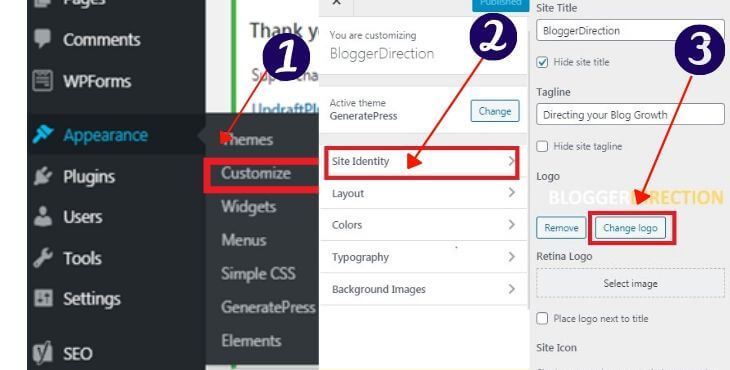
Hinweis: Falls diese Schritte für Sie nicht funktionieren oder Sie diese Optionen nicht finden können, liegt dies wahrscheinlich an Ihrem Thema. Einige Themen haben möglicherweise einen anderen Pfad zum Ändern des Logos. Google dazu einfach So ändern Sie das Logo für das xxx-Thema (Ihren Themennamen) oder überprüfen Sie den Support-Bereich Ihres WordPress-Themas.
Die Registerkarte „Site Identity“ bietet Ihnen auch die Möglichkeit, den Site–Titel und das Site-Symbol zu ändern
Schauen wir uns an, was diese Begriffe bedeuten und wie Sie darauf zugreifen können:
Bedeutung verschiedener Begriffe – Logo, Site-Titel und Site-Symbol
- Logo ist ein Bild, das im Kopfbereich der Website angezeigt wird und auf allen Seiten sichtbar ist. Es kann einfach der Name Ihres Blogs sein, dh Text oder Symbol oder eine Kombination aus beidem im Bildformat.
- Der Seitentitel ist der Name Ihres Blogs, der neben dem Logo im Kopfbereich angezeigt wird. Sie können den Site-Titel ausblenden und nur das Logo behalten
- Das Site-Symbol, auch Favicon genannt, ist das Bild, das neben der URL Ihrer Website im Browser angezeigt wird
Welche Größe des zu verwendenden Logos
Die richtige Bildgröße für Ihre WordPress-Website zu finden, kann ein bisschen Versuch und Irrtum sein.
Das von Ihnen verwendete Thema spielt hier ebenfalls eine wichtige Rolle.
Im Allgemeinen funktioniert eine Bildgröße von 250 px (Breite) x 100 px (Höhe) für die meisten Blogs gut.
Es hängt auch von der Wahl des Logo-Stils ab – horizontal oder vertikal.
Hier sind einige Größen, die Sie für das Logo berücksichtigen können, das Sie für Ihre Kopfzeile verwenden möchten
Für horizontales Layout:
– 250 px x 150 px
– 350 px x 75 px
– 400 px x 100 px
Für vertikales (quadratisches) Layout:
– 160 px x 160 px
So gestalten Sie Ihr Website-Logo
Das Logo, das Sie für Ihre Website verwenden, kann entweder ein Wort, ein Symbol oder eine Kombination aus beidem sein. Überlegen Sie, welches Gefühl Sie bei Ihren Besuchern hinterlassen möchten.
Sie können sich von den Logos der von Ihnen verwendeten Top-Marken inspirieren lassen. Die Wahl der Farben, des Symbols usw. sollte aus dem Thema Ihrer Website fließen.
Möglicherweise benötigen Sie hier ein wenig Hilfe.
Sehen wir uns also einige großartige Tools an, die Ihnen bei der Übung zum Erstellen von Logos helfen.
Mit einem großartigen Online-Tool können Sie kostenlos ein professionelles Logo erstellen Canva.com. Die Website verfügt über viele gebrauchsfertige Logo-Vorlagen, die Sie an Ihre Website-Anforderungen anpassen können
Canva – Eine großartige Ressource zum Erstellen Ihres Website-Logos
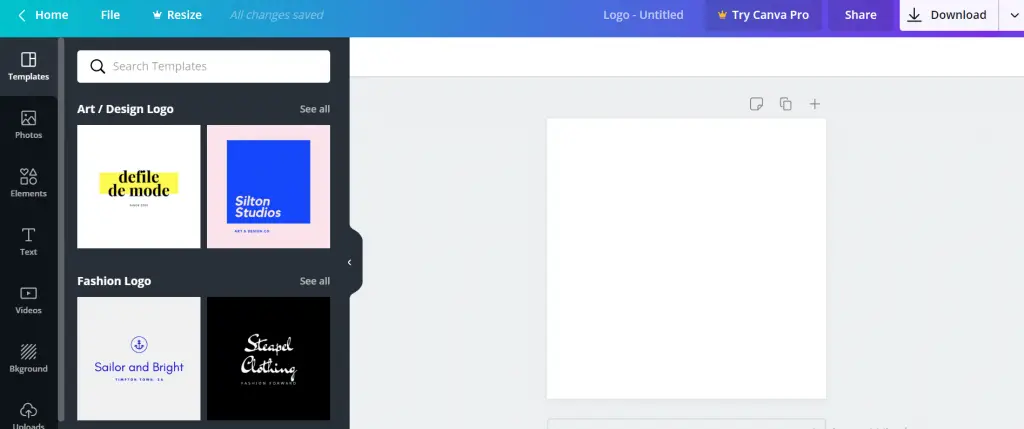
Einige Dinge, die Sie beim Erstellen eines Logos für Ihr Blog beachten sollten:
- Machen Sie es einzigartig – Heben Sie sich von der Masse ab
- Verwenden Sie Farben und Schriftarten gut. Sie können eine Kombination aus Farben und Schriftarten verwenden.
- Halten Sie es einfach, gehen Sie nicht über Bord
- Machen Sie es unvergesslich
Einige andere Ressourcen, die zum Erstellen eines Website-Logos verwendet werden können, umfassen Adobe Spark und Logaster.
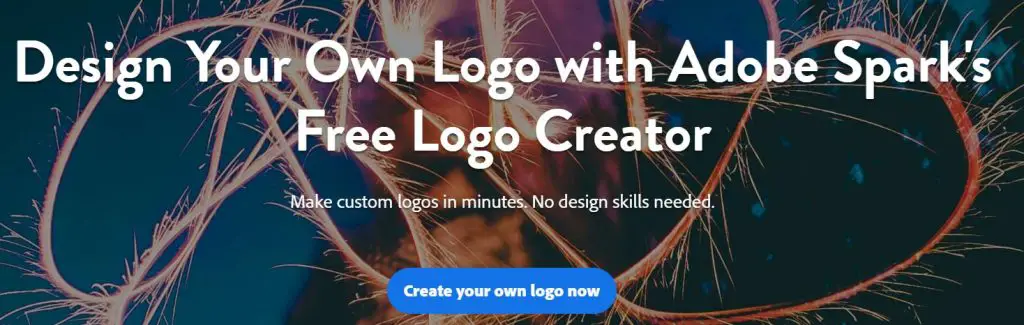
So erstellen Sie ein Favicon für Ihre Website
Favicons sind die winzigen Symbole, die vor der URL Ihrer Website in der Adressleiste eines Browsers angezeigt werden.
Das Favicon wird auch angezeigt, wenn Ihre Website in den Suchergebnissen von Google eingestuft wird. Ein attraktives Favicon trägt also auch dazu bei, eine bessere Klickrate zu erzielen. So hilft es bei der SEO Ihrer Website.
Stellen Sie sicher, dass Sie mindestens ein Favicon für Ihre Website haben und lassen Sie es nicht leer. Menschen reagieren eher positiv auf Bilder als auf Text. Das Fehlen eines Favicons auf Ihrer Website, wenn es in den Google-Suchergebnissen angezeigt wird, kann dazu führen, dass einige Besucher Ihre Seite ignorieren.
Das Favicon ist auch neben dem Post- oder Seitennamen auf der Browser-Registerkarte sichtbar, um die Identifizierung und Navigation auf Ihrer Website zu erleichtern.
Viele Marken verwenden ein Favicon, das einfach eine Mikroversion des Logos ist.
Hier sind einige gängige Beispiele für Favicon für amazon.com, youtube.com:

